- 圖文技巧
在日常的整理工作中,面對一堆雜亂的文件時,如何一鍵批量重命名所有的檔案呢?

▪以桌面上這個區域的檔案為例,現在來看看怎麼如何使用批次重命名功能。
選取文件,滑鼠右鍵,在WPS功能建議位元處點選「批次重命名」。
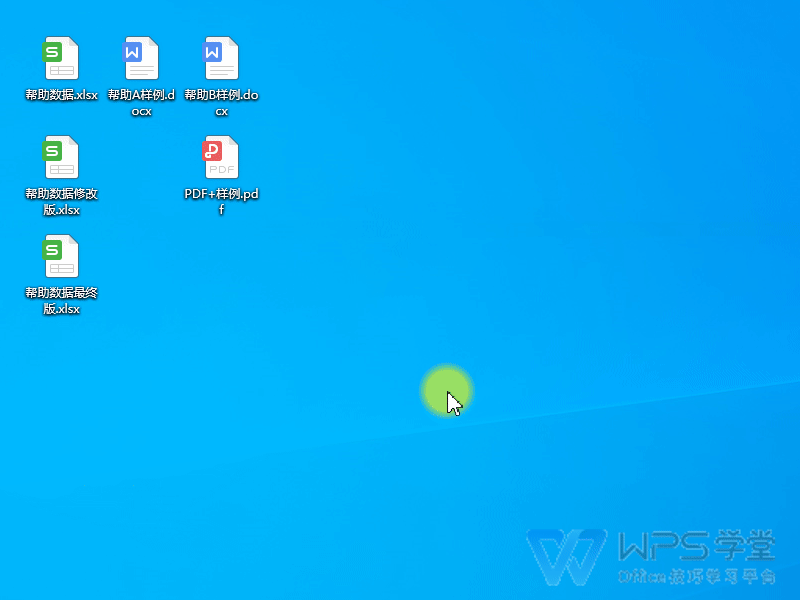
▪在左側區域,我們可以調整檔案的排序、清除清單的檔案、新增文件。
確認好需要批次重新命名的檔案後,選擇調整所需的功能。
hover功能上,我們可以了解功能 能為我們解決什麼樣的問題。
如hover統一名稱上,我們可知統一名稱為自訂統一的基礎命名。
幫助我們將檔案的所有名稱自訂成所需的名稱。
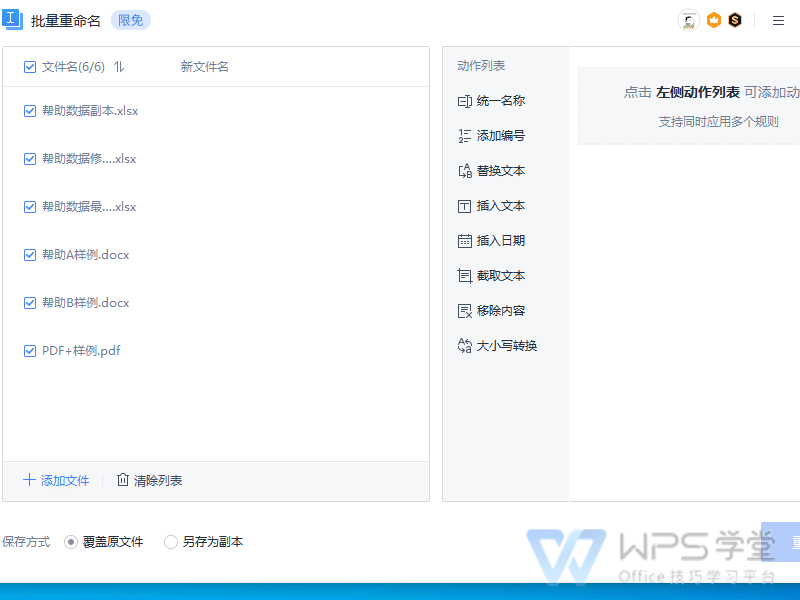
▪點選功能名稱右邊的“+”,我們可以直接使用這個功能。
除此外,我們也可以拖曳需要的功能至右側,拖曳過程中可以靈活地排序。

▪現在若我們想將所選的檔案名稱格式統一為幫助+編號+_+日期的格式。
先拖曳統一名稱,內容輸入框中輸入「幫助」。
接著拖曳添加編號,設定好起始、增量、位置等資訊就可以了。
拖曳插入日期,我們可以設定所需的日期格式以及插入的位置。
然後拖曳插入文本,因為我們想要_展示在日期前。
拖曳的過程中可以直接拖曳到插入日期前,設定好插入的內容以及位置就可以。
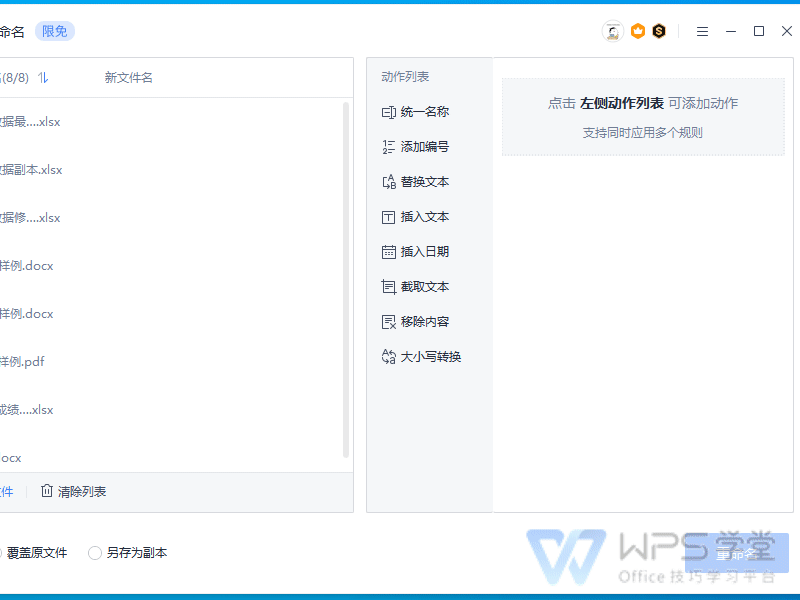
▪如若我們想移除剛剛誤拖曳的「移除內容」功能,點選「 X”(移除)就可以了。
這樣我們就將所需的格式設定好啦,最後點選重新命名就可以了。
你學會了嗎?
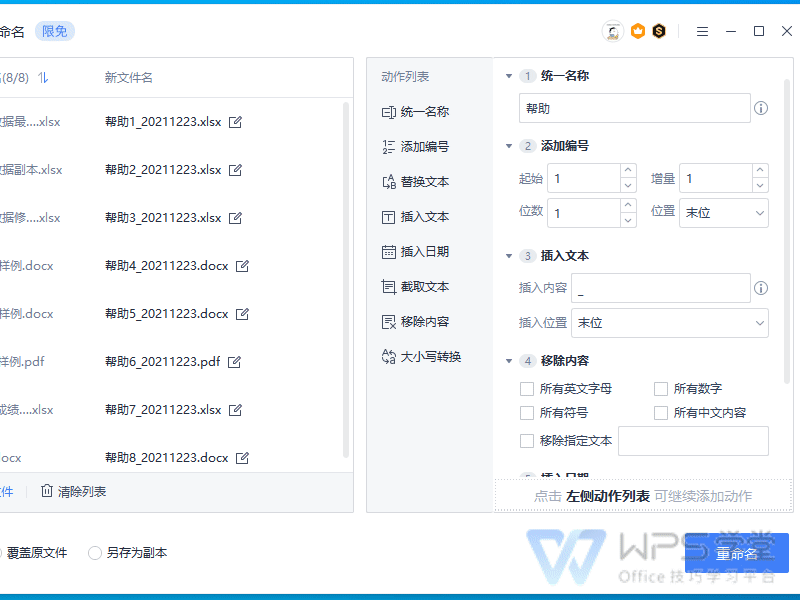
WPS Office手機版操作如下 :
進入WPS後,多選需重新命名的文件,然後點選右下角的【重命名】。
輸入重新命名文字、設定起始序號與間隔數,就可以批次修改多個檔案的名稱了。
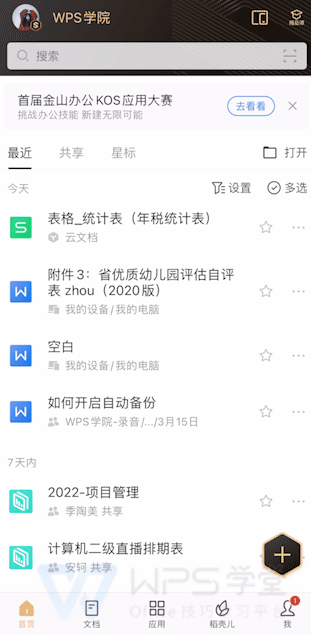
文章為用戶上傳,僅供非商業瀏覽。發布者:Lomu,轉轉請註明出處: https://www.daogebangong.com/zh-Hant/articles/detail/ru-he-dui-wen-jian-jin-xing-pi-liang-zhong-ming-ming.html

 支付宝扫一扫
支付宝扫一扫 
评论列表(196条)
测试